על מנת להפיק מסמך חדש, תחילה, ניגש לעמודת "צור מסמך" בתפריט הראשי של המערכת בצד ימין.
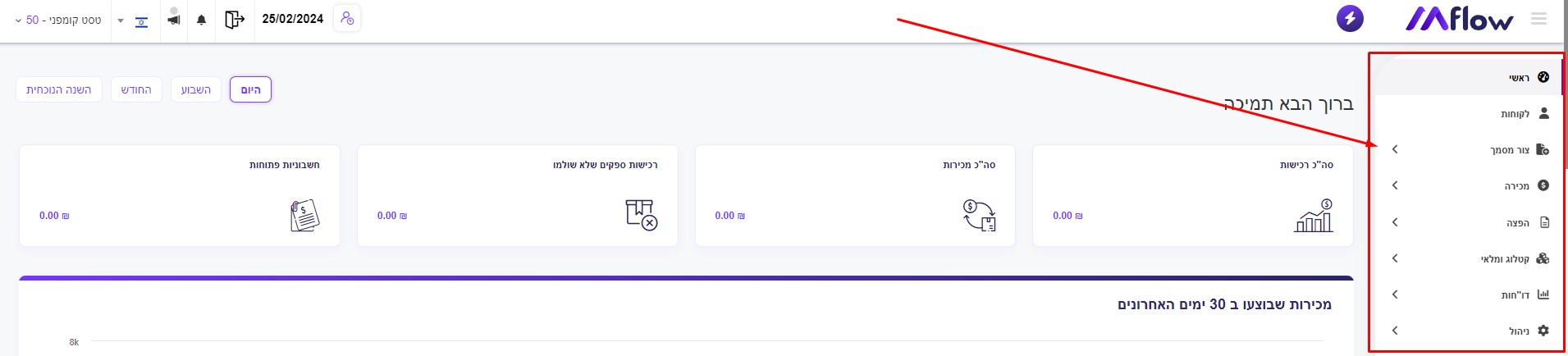
נבחר את המסמך אותו נצטרך להפיק בהתאם לסיטואציה.
לדוגמא: חשבונית מס קבלה, חשבונית מס, חשבונית זיכוי, תעודת משלוח, הזמנה, הצעת מחיר ועוד. בנוסף, בעמודה זו נוכל לראות ולחזור אל כל טיוטה פתוחה שהשארנו ולהמשיך לערוך/ להפיק באופן ישיר.
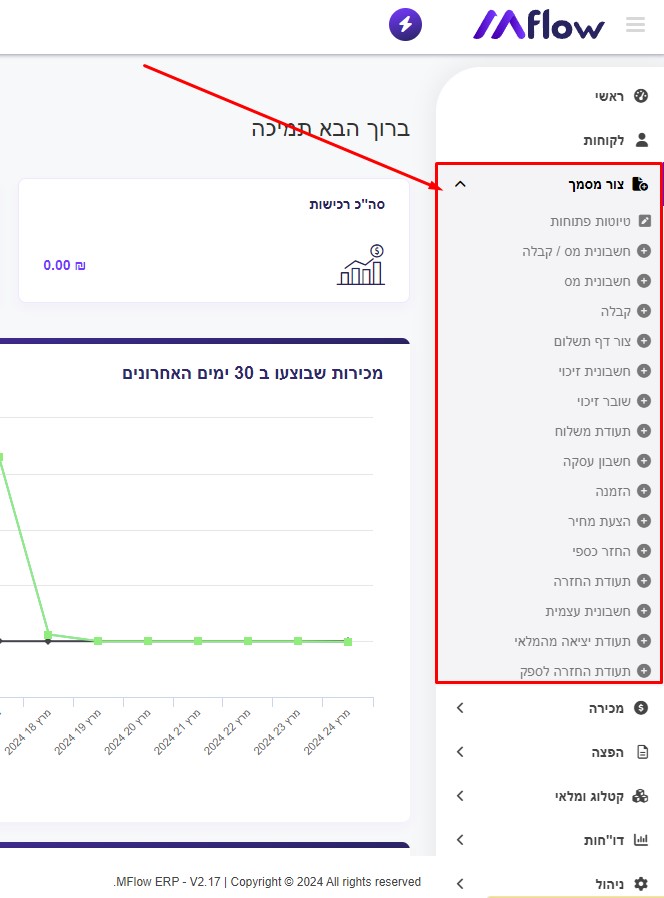
נצטרך להכניס את פרטי הלקוח, תנאי התשלום וכ"ו, כך נקבל מסמך מדויק עם כל הפרטים הנכונים והרלוונטיים.
אז איך עושים את זה?
בואו נצא מנקודת הנחה שאנחנו צריכים להפיק חשבונית מס / קבלה. בתפריט "צור מסמך" (ראו תמונה למעלה), נבחר ב"חשבונית מס / קבלה".
לאחר מכן, נצטרך לאתר את כרטיס החשבון של הלקוח על מנת למצוא את הלקוח הרלוונטי להוצאת החשבונית. נקליד את שמו או את מספר הטלפון ממש כאן:
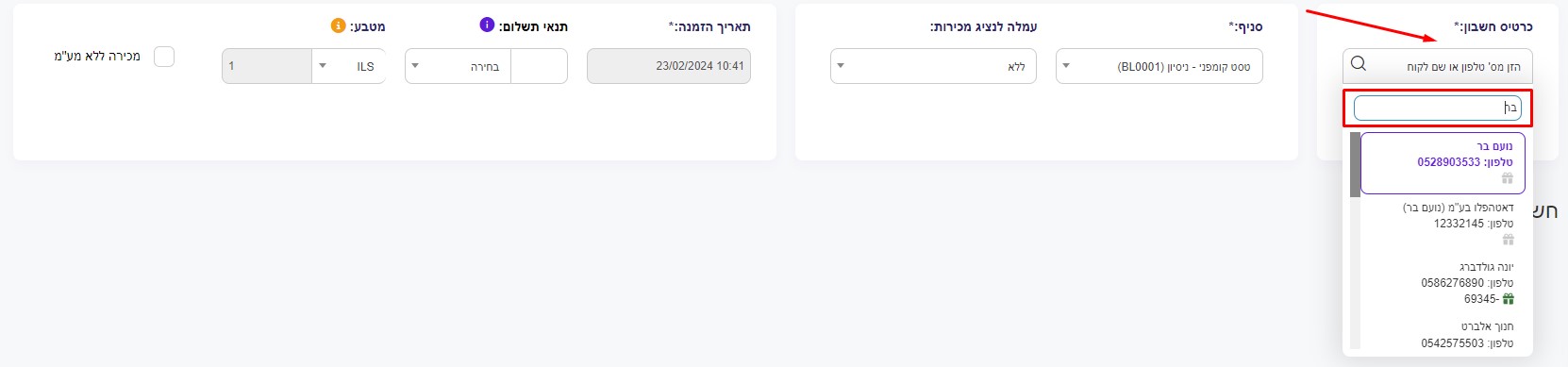
בנוסף, נוודא שהסניף ממנו יצאה המכירה הוא הנכון, נוודא שהתאריך מדויק ובמידה וצריך, נשנה את מטבע הרכישה ובמקרים מיוחדים גם את סמן ה"מכירה ללא מע"מ".
לאחר מכן, נצטרך לחפש את המוצר הרלוונטי למכירה ע"י הזנת שם המוצר או המזהה הייחודי שלו (מק"ט)
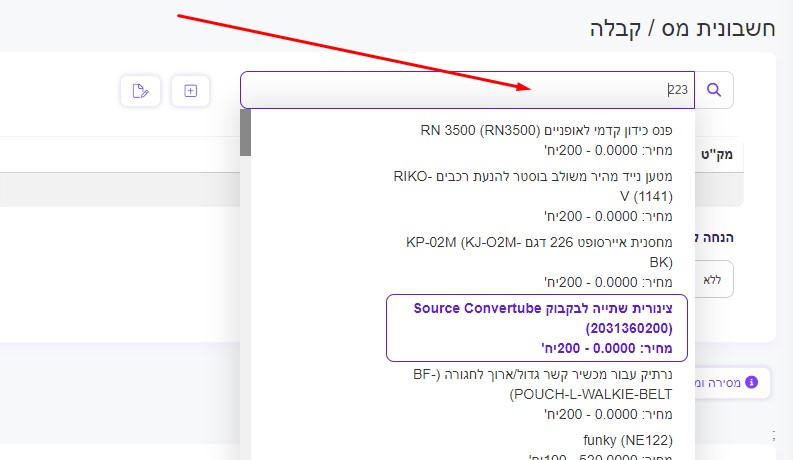
המוצר יתווסף לרשימה, נזין את הסכום הנכון ואת הכמות. בנוסף, נוכל להוסיף הערה למוצר במידת הצורך.
במידה וישנה מכירה עם מספר מוצרים, נחזור על הפעולה עד שנסיים להוסיף את כל המוצרים הרלוונטיים.
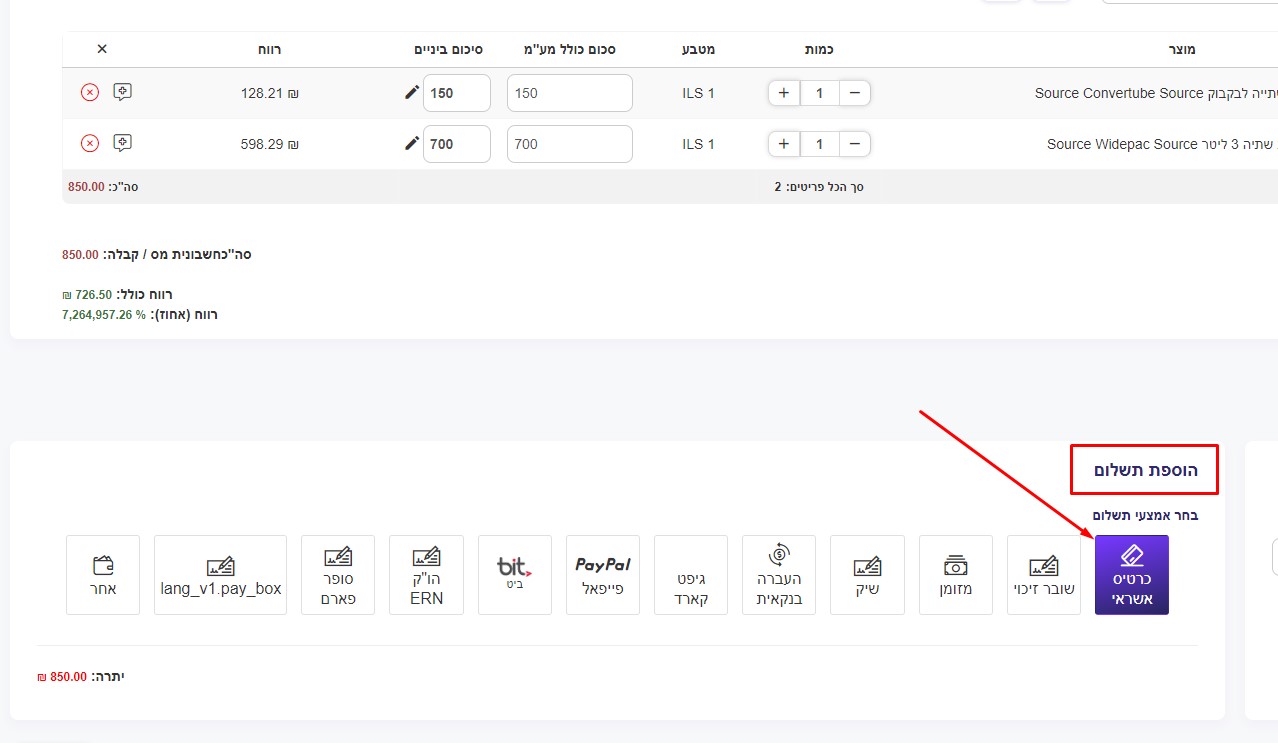
נבחר באמצעי התשלום לבקשת הלקוח, נזין את הפרטים הרלוונטיים ונלחץ על "שמור". כשנסיים תתווסף שורה עבור כל אמצעי תשלום שבחרנו ונוכל לראות כמה שולם ומהי שיטת התשלום.
כשסיימנו ווידאנו שהפרטים נכונים, נגש לכפתור "הפקת מסמך" בצד שמאל למטה של המסך, ממש מתחת להוספת התשלום. נקבל עדכון שהמסמך הופק בהצלחה והמסמך יפתח.
בלחיצה פשוטה נוכל: לקבל את המסמך בגרסתו באנגלית ולשלוח אותו ללקוח באמצעות מייל או אס-אם-אס.
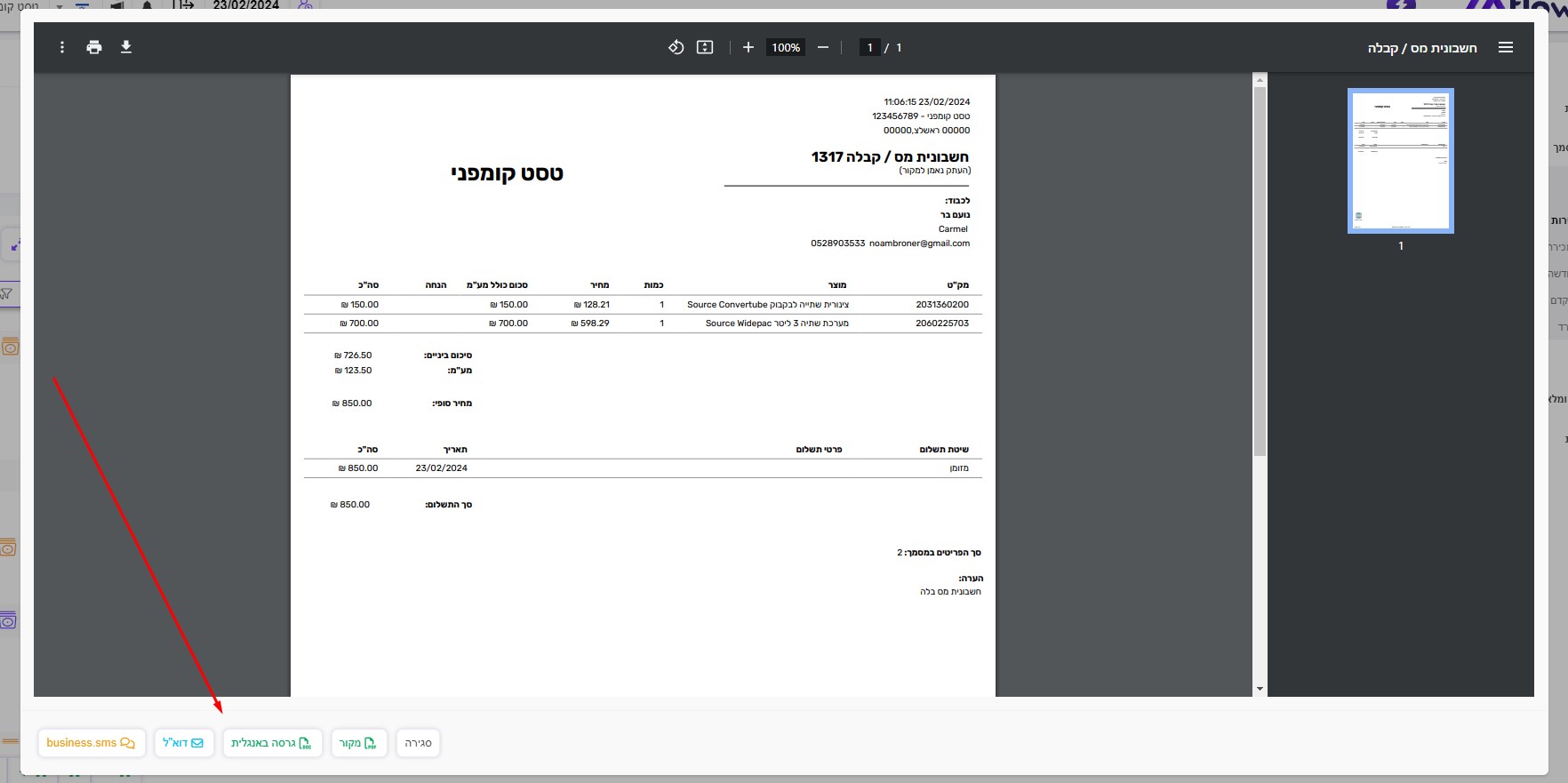
ו… סיימנו!
נלחץ על "סגירה" והמכירה תתווסף לרשימת "כל המכירות" והמסמך יתווסף לרשימת "מסמכי מכירה". כך נוכל להיות בבקרה מוחלטת וברורה מאוד כלפי כל המסמכים אותם הפקנו במערכת.
Mflow ERP – 2024 – גרסה 1.0.0
